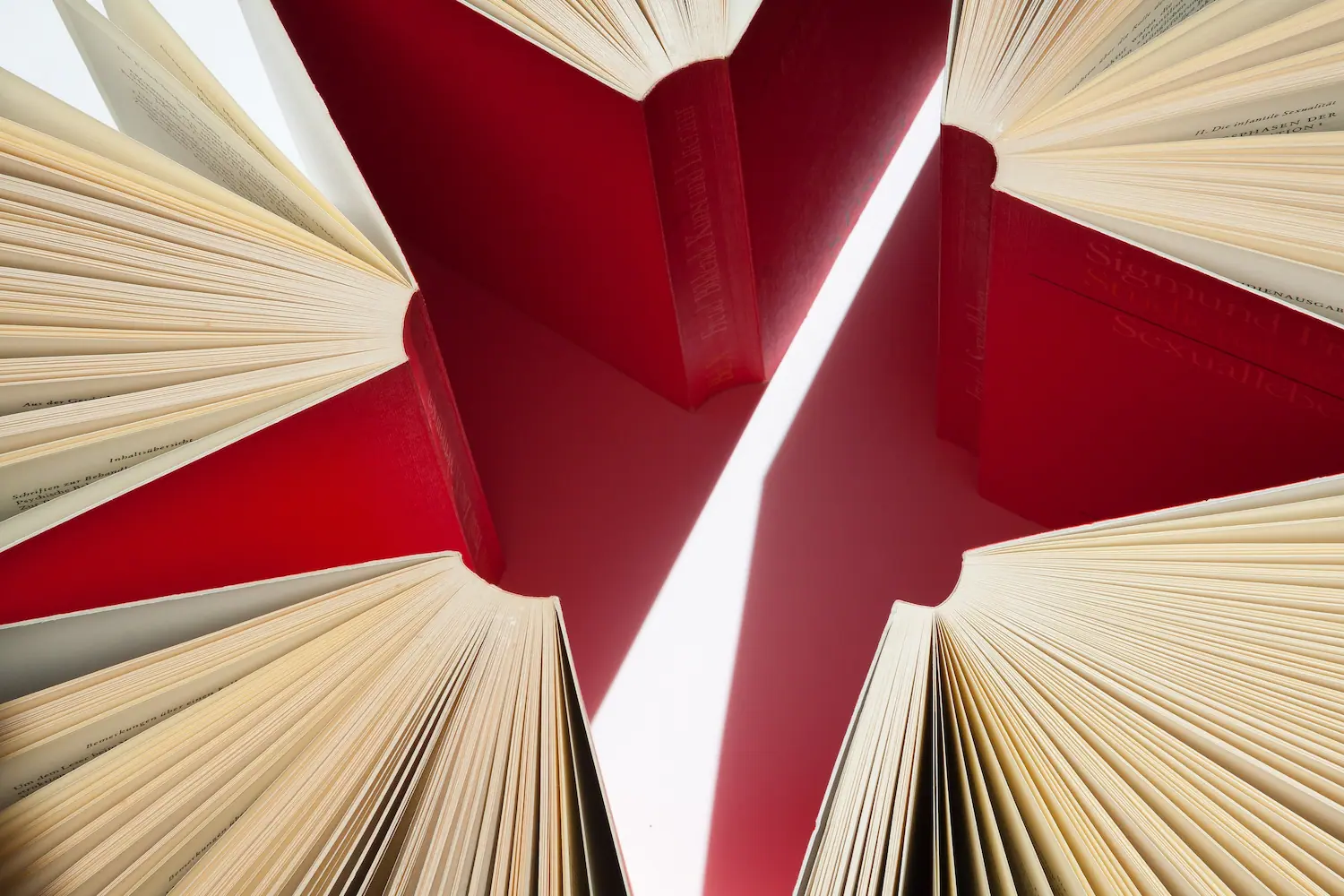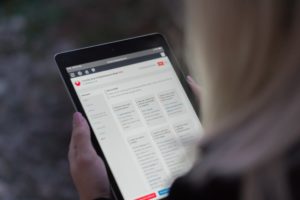Alle sind dafür, Menschen in eine Ausbildung zu integrieren, die nicht sehen oder nicht gut sehen können. Jedenfalls heben diejenigen, die dagegen sind, nicht die Hand. Doch meistens findet man, dass noch nicht alles bereit und vertagt die Entscheidung. Auf einen Zeitpunkt, wenn ein Wunderwerkzeug alles fein säuberlich vorbereitet und man nur noch auf „Enter“ drücken muss. Doch dann besteht die Gefahr, dass der passende Zeitpunkt nie kommen wird.
Um diesen Teufelskreis zu durchbrechen und zur Tat zu schreiten, haben wir Matthias Chicaud, den künstlerischen Leiter der PR-Agentur ls-a, interviewt. Er erzählt von seinen Praktiken und Recherchen bei der Erstellung von Materialien, die von möglichst vielen Menschen genutzt werden können.
Aus dem Inhalt dieses Artikels:
- Die 4 zentralen Prinzipien (die auch am leichtesten umzusetzen sind)
- Dokumente in den Formaten PowerPoint, Word und PDF
- Aufbau einer Website, die den Kriterien der Barrierefreiheit entspricht
- Austausch mit den Designern einer Website
- Zugänglichkeit der Website: Hand in Hand mit der Suchmaschinenoptimierung
- Schreiben, um von möglichst vielen Menschen gelesen und verstanden zu werden
1 – Die 4 zentralen Prinzipien (die auch am leichtesten umzusetzen sind)
Mit den folgenden vier Regeln wird sehbehinderten Menschen das Lesen erleichtert, da sie ihre Sehkraft unter geeigneten Bedingungen nutzen können. Diese vier Prinzipien machen auch die Nutzung der Unterlagen durch Personen möglich, die Screenreader und Sprachsynthesizer verwenden.
Die Gliederung muss immer haarklein strukturiert sein
Wenn man sich in einem Dokument oder auf einer Website zurechtfinden möchte, ist eine einwandfreie Gliederung des Aufbaus das A und O.
- Mit einem gegliederten Aufbau wird die Navigation zwischen den verschiedenen Überschriften-Ebenen möglich: Überschrift 1, Überschrift 2, Überschrift 3 usw.
- Listen müssen durch Aufzählungszeichen und Zeilenumbrüche gegliedert werden. Anhand dieser Gliederung ist es möglich, ohne Maus durch das Dokument zu blättern und ohne zu scrollen hin und her zu springen. Die Gliederung dient auch als Orientierungshilfe für Sprachsynthese-Tools.
- Eine Architektur, die nach den Grundsätzen der Barrierefreiheit aufgebaut ist, macht es ebenfalls möglich, ohne Maus und nur mithilfe der Tabulatortaste von einem anklickbaren Link zum nächsten zu wechseln.
Farben und Kontraste für eine leichtere Nutzung
- Der Kontrast zwischen mehreren Farben muss stark sein. Mit anderen Worten: keine gelbe Schrift auf weißem Hintergrund oder umgekehrt.
- Das Kontrastverhältnis zwischen Vordergrund (Text oder Symbole, Ränder, Formularelemente) und Hintergrund muss ausreichend sein.
- Farbe darf auch nicht das einzige visuelle Mittel zur Vermittlung von Information oder Aktionen sein. Beispiel: Grün entspricht einer guten Methode und „Rot entspricht einer schlechten Methode ist nicht ausreichend. Es ist eine zusätzliche Hervorhebung erforderlich (Wort oder Bild mit Transkription).
- Der Inhalt muss auch ohne Farbe verständlich sein.
- Für eine Website ist es ideal, wenn der Nutzer die Wahl hat, zwischen einem dunklen oder hellen Thema zu wählen.
Schriftart, Schriftgröße und Zeilenabstände
- Ihre Wahl sollte auf eine einfache Schriftart wie Lato, Arial und Tahoma fallen. Die Schriftart Times New Roman ist nicht geeignet, da sie sogenannte Serifen enthält, d. h. Endstriche, die nicht über den gesamten Buchstaben verlaufen.
- Der Abstand zwischen den Zeilen und zwischen den Buchstaben darf weder zu eng noch zu breit sein.
- Textformatierungen wie Kursiv- bzw. Fettschrift können von Sprachsynthese-Tools nicht vorgelesen werden und sollten daher nur sparsam verwendet werden. Wenn Kursivschrift für englische Wörter oder Zitate verwendet wird, muss diese Information im Text kontextualisiert werden. Auch bei Legasthenie empfiehlt es sich, auf Kursivschrift zu verzichten.
Verwenden Sie Alternativtexte / Ersatztexte
- Mithilfe von Alternativtext können Bilder in Dokumenten oder auf einer Website für Benutzer von Screenreadern und Sprachsynthesizern beschrieben werden.
- Wenn es sich bei dem Bildmaterial lediglich um ein dekoratives Element handelt, können Sie darauf verzichten, „Bild von Mitarbeitenden, die an einem Tisch sitzen und arbeiten“ schreiben. Wenn Sie keinen Alternativtext anbieten, existiert das Bild für Screenreader und Sprachsynthesizer nicht.
- Wenn das Bildmaterial qualitative Informationen enthält, wird der Alternativtext als Bereich zum Hinzufügen von Informationen verwendet.
- In Word oder PowerPoint kann der Alternativtext mit einem rechten Mausklick auf das Bild und dann „Alternativtext bearbeiten“ erstellt werden. Wenn das Bild ein rein dekoratives Element ist, müssen Sie das Kontrollkästchen „Als dekorativ markieren“ ankreuzen, damit es von Screenreadern und Sprachsynthesizern außer Acht gelassen wird. So wird der Eindruck vermieden, dass eine wichtige Information übersehen wird.
- Auch der Inhalt eines Hyperlinks kann beschrieben werden und wird dann wie der Rest des Textes gelesen.
2 – Dokumente in den Formaten PowerPoint, Word und PDF
PowerPoint-Dokumente in der Ausbildung
PowerPoint-Dokumente werden oft in einer Präsenzveranstaltung eingesetzt und an die Wand projiziert, um kollektiv genutzt zu werden. Es kann den Teilnehmenden vollständig oder teilweise zur selbstständigen Nutzung übermittelt werden. In diesem Fall wird es meistens in das PDF-Format umgewandelt.
Gut zu wissen: Das PowerPoint-Format verfügt über Funktionen für einen barrierefreien Zugang, wie beispielsweise Alternativtext für Bilder. Der Inhalt ist bei eigenständiger Nutzung allerdings weniger zugänglich als bei einem Word-Dokument.
Um dieses Problem zu umgehen, ist es möglich, ein Word-Dokument zu erstellen, das leichter zugänglich ist und von Personen mit Behinderung während der Sitzung eingesehen werden kann, während gleichzeitig die Folien der PowerPoint-Datei an die Wand projiziert werden. Es kostet Sie nur wenig Zeit, ein strukturiertes Word-Dokument mit einer Gliederung und ohne „unnötige“ Formatierungen zu erstellen.
Word-Dokumente in der Ausbildung
Sie werden bisweilen für Übersichten oder Übungen verwendet. Word-Dokumente werden jedoch meistens in ein PDF-Dokument umgewandelt.
Gut zu wissen: Das Word-Format wird am einfachsten von Screenreadern und Sprachsynthesizern gelesen und lässt sich auch mithilfe der Gliederungsfunktion gut wiedergeben. Die Gliederung muss die Werkzeuge Überschrift 1 – Überschrift 2 – Überschrift 3 verwenden und darf nicht einfach in Fettschrift formatiert oder mit Nummern versehen werden. Im Word-Format ist es dem Benutzer möglich, die Schriftgröße und die Farben zu ändern oder den Zeilenabstand anzupassen.
Ein in das PDF-Format umgewandeltes Word- oder PowerPoint-Dokument
Zunächst behandeln wir das „einfache“ PDF-Format, das erzeugt wird, indem die Funktion „Word als PDF speichern“ ausgeführt wird. Diese Art von Dokument ist nicht besonders benutzerfreundlich, da weder eine Navigation durch die Gliederung noch eine Anpassung der Schriftgröße möglich sind.
Eine mit dem Adobe-Tool erstellte PDF-Datei
Die zweite Art von PDF-Dokument, die mit Adobe (und nicht Acrobate Reader) erstellt wird, verfügt über sehr ausgereifte Funktionen für einen barrierefreien Zugang. Für die Erstellung eines 20-seitigen Dokuments muss selbst bei einem gekonnten Umgang mit dem Werkzeug allerdings ein Arbeitstag eingeplant werden.
Ein Word- oder PowerPoint-Dokument auf Barrierefreiheit prüfen
Für eine erste Analyse der Barrierefreiheit Ihrer Word- und PowerPoint-Dokumente klicken Sie auf „Prüfung“ und dann auf „Prüfung der Barrierefreiheit“. Eine Liste der zu korrigierenden Elemente wird angezeigt. Sie werden feststellen, dass sich der Aufwand zur barrierefreien Gestaltung eines Word-Dokuments in Grenzen hält.
3 – Aufbau einer Website, die den Kriterien der Barrierefreiheit entspricht
Der Aufbau einer Website beruht auf ähnlichen Prinzipien wie die Erstellung oder Anpassung von Ausbildungsmaterialien. Die folgenden Verständnisgrundlagen sollen Sie für diese Fragestellungen sensibilisieren, wenn Sie IT-Entwicklungsprojekte entwickeln oder von Fachleuten entwickeln lassen.
Die Wahl der Themen
Einsatzbereite Online-Tools unterstützen Sie bei der Auswahl von Farben, die sich am Bildschirm gut miteinander kombinieren lassen.
Farbenblindheit
Mithilfe spezieller Software kann die Farbwahrnehmung von Betroffenen einer Farbenblindheit visualisiert werden (Color Oracle, Stark oder Total Colorfilter).
Navigieren mit und ohne Maus
- Um den Bedürfnissen der verschiedenen Zielgruppen gerecht zu werden, muss die gesamte Website mit und ohne Maus zugänglich sein.
- Auch Hyperlinks werden genannt, um über den Inhalt der Website oder der Landingpage zu informieren, bevor man sie anklickt.
Den Inhalt der Seite anreichern
- Eine (gut ausgefüllte) Internetseite enthält einen Title-Tag. Dieser Text wird angezeigt, wenn Sie mit der Maus über den Tab-Reiter fahren.
- Dieser Title-Tag, auf den wir im Folgenden näher eingehen, wird von Screenreadern und Sprachsynthesizern vorgelesen, wenn die Navigation auf einer Website per „Tab“-Taste erfolgt.
Inklusives Design
- Inklusives Design bedeutet eine Reihe von Verhaltensregeln für die Erstellung einer Website.
- Das inklusive Design kalkuliert z. B. die visuelle Umgestaltung der Website ein, wenn die Schrift vergrößert wird, damit Informationen nicht „aus dem Rahmen fallen“.
- Anklickbare Schaltflächen müssen den individuellen Fähigkeiten angepasst werden, ähnlich wie bei einer Website, die auf einem Handy abgerufen wird.
- Keine gute Idee sind auch zu kleine anklickbare Links.
Zusätzliche Kosten?
Eine Website, die auf den Grundsätzen der Barrierefreiheit basiert, muss nicht zwangsläufig teurer sein. Die genannten Regeln werden von manchen Agenturen bereits zu Beginn der Erstellung von Websites berücksichtigt. Die Einhaltung der Grundprinzipien der Barrierefreiheit ist Teil der Vorgaben.
Für einige spezifische Entwicklungen wie die Verschriftlichung von Videos muss jedoch zusätzliche Arbeitszeit eingeplant werden.
Einige Bildungswebsites bieten alle Inhalte im Text-, Audio- und Videoformat an und gewährleisten so eine vollständige Barrierefreiheit. Ein solches Vorhaben bedeutet eine zusätzliche Investition.
4 – Austausch mit den Designern einer Website
Im Folgenden stellen wir hier einige, diesmal etwas technischere Orientierungspunkte vor, um zu verstehen, wie Websites barrierefreier werden können. Hier sprechen wir Teams an, die in der Lage sind, eine Website zu entwickeln oder die Entwicklung an Auftragnehmer zu vergeben.
Der internationale Standard WCAG 2.1
Der internationale Standard WCAG 2.1 deckt einen großen Bereich von Empfehlungen ab, um Webinhalte barrierefreier zu machen.
Diese technischen Referenzdokumente können als Grundlage für den Austausch z. B. mit einer Webagentur dienen. Sie enthalten Elemente zur Zugänglichkeit von Funktionalitäten per Tastatur und Maus, zur Reihenfolge der Inhalte usw., aber auch für fortgeschrittene Websites, insbesondere für öffentliche Einrichtungen, zur Audioversion der Inhalte.
Ein Computercode, der die Anforderungen des Standards WCAG 2.1 erfüllt
WAI-ARIA ist eine Spezifikation, die von einer internationalen Gemeinschaft von Fachleuten geschrieben wurde, um die Barrierefreiheit von Webinhalten leichter umzusetzen. Das W3C-Konsortium ist unabhängig und arbeitet mit verschiedenen öffentlichen und privaten Strukturen und Organisationen zusammen. Die praktische Umsetzung von WAI-ARIA erfolgt im Rahmen des oben genannten WCAG 2.1-Standards.
5 – Barrierefreiheit der Website: Hand in Hand mit der Suchmaschinenoptimierung
Für eine einfache Lesbarkeit einer Website muss jede Seite einen anderen Title-Tag sowie eine Gliederung in Haupttitel und Zwischentitel (H1, H2, H3 usw.) haben. Wenn Sie an den Präsentationsseiten für Ihre Bildungsangebote arbeiten, denken Sie daran, dass die Barrierefreiheit der Seiten vorteilhaft für Ihre Eintragung in Suchmaschinen ist. Außerdem muss man sich von bestimmten Angewohnheiten bei der Suchmaschinenoptimierung verabschieden, die die Grundsätze der Barrierefreiheit aushebeln.
Der Title-Tag
Der Title-Tag ist ein Text, der mit jeder Seite verknüpft ist. Der Text sollte den Inhalt der Seite beschreiben (in der Art eines Titels bzw. einer Überschrift). Oft steht der Name des Unternehmens am Ende des Title-Tags. Indem Sie einen Title-Tag schreiben, der präzise den Inhalt der Seite beschreibt, erleichtern Sie die Arbeit der Sprachsynthese-Tools. Dieser Text, der nicht sichtbar ist, wenn Sie sich auf der Seite befinden, wird sichtbar, wenn Sie mit der Maus über die Elemente fahren. Dieser Popup-Text wird von Sprachsynthese-Tools vorgelesen. Der Title-Tag erscheint auch in den Suchergebnissen von Google und fördert die Suchmaschinenoptimierung.
Die Tags H1, H2, H3
So nennt man den Haupttitel der Seite (H1) und die Zwischentitel (H2, H3). Diese Struktur unterscheidet sich von einem fettgedruckten Text, da er einen bestimmten Code enthält. Die Struktur erleichtert die Tab-Navigation ohne Maus. Crawler scannen auch zuerst die H1-, H2- und H3-Titel, bevor sie den Text scannen, was ebenfalls zur Suchmaschinenoptimierung der Seiten beiträgt.
Das ALT-Attribut für Bilder
Das Alt-Attribut ist ein Text, der ein Bild beschreibt, oder anders ausgedrückt sein „Alternativtext“. Der Zweck dieses Textes ist es, von Tools für die Sprachtranskription gelesen zu werden, wenn der Inhalt des Bildes zum Verständnis der Seite benötigt wird. Wenn es Text im Bild gibt, hilft das Alt-Attribut, den Text anzugeben und gegebenenfalls zu erläutern.
Wenn das Bild rein dekorativ ist, sollte das Alt-Attribut leer bleiben, damit das Bild von den Sprachsynthese-Tools ignoriert wird. Daher ist der Versuch, hier möglichst viele Schlüsselwörter unterzubringen, einfach unangebracht.
6 – Schreiben, um von möglichst vielen Menschen gelesen und verstanden zu werden
Einige praktische Beispiele:
- Geistige Behinderung.
- Verzögerter Spracherwerb.
- Legasthenie.
- Ausländer, die die Sprache lernen.
Einige Beispiele für gute Praktiken
- Verwenden Sie Großbuchstaben nur am Satzanfang oder bei Eigennamen.
- Bilden Sie einfache Sätze.
- Bilden Sie bejahende statt verneinende Sätze.
- Geben Sie Aktivsätzen den Vorzug gegenüber Passivsätzen.
- Erklären Sie ein komplexes oder neues Wort, sobald es im Dokument auftaucht und nicht nur im Anhang.
- Verwenden Sie Zahlen im gesamten Dokument auf die gleiche Weise.
- Machen Sie Listen durch Aufzählungszeichen kenntlich, anstatt sie in einem Satz unterzubringen.
Hashtags und Piktogramme
Tools für die automatische Sprachausgabe haben heute immer noch Schwierigkeiten mit bestimmten Formulierungen.
Auch Hashtags sollten sparsam eingesetzt werden, ebenso wie Emojis. Emojis werden tatsächlich „übersetzt“.
Zusammenfassend lässt sich sagen, dass die Umwandlung von Lernmaterialien anfangs ein wenig zeitaufwendig sein kann. Wenn Sie bereits jetzt die richtigen Weichen für die Erstellung Ihrer nächsten Unterrichtsmaterialien stellen, sparen Sie Zeit und empfinden es als Befriedigung, auf Ihrer Ebene zu einem barrierefreien Bildungsangebot beizutragen.
Der Nutzen kann für einen Ausbilder weit über die Bereitstellung von barrierefreien Webinhalten hinausgehen. Perfekt strukturierte Gliederungen erleichtern beispielsweise die Umwandlung der Dokumente entsprechend ihrem Einsatz. Außerdem erleichtert die unterschiedliche Formatierung von Lerninhalten (Folie, Text, Schema usw.) die Aneignung durch Lernende mit unterschiedlichen Lernvorlieben. Dieser Prozess ist ebenfalls sehr nützlich, um auf der Grundlage dieser Gliederung eine Präsenzausbildung in eine Fernausbildung umzuwandeln.
Kurz und gut: Handeln Sie jetzt!